mysql workbench安裝配置的核心是選擇合適版本并正確連接數據庫。1.下載時優先選擇官網最新穩定版community edition,若服務器版本較低可回溯至兼容版本;2.安裝時根據操作系統選擇對應格式安裝包,注意依賴組件安裝;3.配置連接時填寫正確的主機名、端口、用戶名及密碼,并通過“test connection”驗證連通性。常見錯誤包括服務未啟動、防火墻限制、用戶權限不足或認證插件不兼容等,需依次排查服務狀態、端口設置、防火墻規則及用戶權限配置。優化使用體驗可通過熟悉快捷鍵、利用sql片段、自定義界面布局、使用結果集功能、設計eer模型圖及監控性能儀表盤等方式提升工作效率。

mysql Workbench的安裝配置,說白了就是給你的MySQL數據庫找一個趁手的圖形化管理工具。這事兒聽起來簡單,但實際操作中總有些小坎兒,比如版本選擇、連接不上或者各種奇奇怪怪的報錯。核心目標就是讓它能穩穩地連上你的數據庫,讓你能輕松地進行數據管理、查詢、建模,甚至性能監控。這工具對于開發者和數據庫管理員來說,幾乎是必備的,所以花點時間搞定它,絕對是磨刀不誤砍柴工。
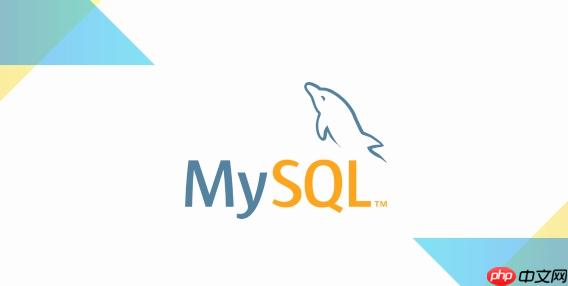
解決方案
要讓MySQL Workbench跑起來,其實就幾步。我通常是這么做的:

第一步,下載。直接去MySQL的官方網站(dev.mysql.com)找MySQL Workbench的下載頁面。這里有個小技巧,通常你會看到”Community Edition”和”Commercial”版,我們用”Community Edition”就足夠了,它是免費的。根據你的操作系統選擇對應的安裝包,windows通常是.msi文件,macos是.dmg,linux則有.deb或.rpm包。我個人偏向于直接下載離線安裝包,避免在線安裝可能遇到的網絡問題。
第二步,安裝。下載下來后,雙擊安裝包,一路“Next”就行。Windows上可能會讓你選擇安裝路徑,或者問你是否安裝一些依賴,比如.NET Framework或者Visual c++ redistributable。這些依賴通常是自動檢測并提示安裝的,跟著提示走就行了,沒什么特別復雜的。macos拖到應用程序文件夾,Linux用包管理器安裝也都很順暢。

第三步,配置連接。這是最關鍵的一步。打開MySQL Workbench后,你會看到一個歡迎界面,或者直接是主界面。在“MySQL Connections”區域,點擊那個小小的“+”號,新建一個連接。
- Connection Name: 給你的連接起個名字,比如“我的本地數據庫”或者“項目A開發庫”,方便識別。
- Hostname: 數據庫服務器的IP地址,如果是本機就是127.0.0.1或者localhost。
- Port: 默認是3306,如果你改過,就填你改過的端口。
- Username: 連接數據庫的用戶名,比如root。
- Password: 點擊“Store in Vault…”輸入密碼,這樣每次連接就不用重復輸入了。
填完這些信息,點一下“Test Connection”。如果彈出一個“Successfully made the MySQL connection”的提示,恭喜你,連接成功了!如果報錯,那就要進入排錯環節了,這部分我后面會詳細說。
連接成功后,雙擊這個連接,就能進入Workbench的主界面了,你可以看到數據庫列表、查詢編輯器、性能儀表盤等等。
MySQL Workbench下載哪個版本最穩定?
關于MySQL Workbench的版本選擇,我自己的經驗是,通常情況下,選擇官方網站上提供的最新穩定版Community Edition。為什么這么說呢?新版本往往修復了舊版本的bug,并且增加了對新功能的支持,比如對更高版本MySQL服務器的兼容性。
不過,這里有個小小的“但是”。如果你的MySQL服務器版本比較老舊,比如還是MySQL 5.6甚至更早,那么最新版的Workbench可能在某些功能上會有兼容性問題,或者顯示一些你根本用不到的特性。這時候,我會建議你稍微回溯一下,看看有沒有對應的LTS(長期支持)版本,或者官方文檔里有沒有提到推薦的Workbench版本。
舉個例子,我曾經遇到過用最新Workbench去連一個特別老的MySQL 5.1服務器,結果有些視圖顯示不正常,或者查詢分析器報錯。后來我降級到某個老一點的Workbench版本,問題就解決了。所以,穩妥起見,查看你的MySQL服務器版本,再對照Workbench的發行說明,是個不錯的習慣。大多數情況下,直接下載官網最新推薦的Community版,是不會錯的。至于操作系統,Windows用戶注意下32位和64位,現在基本都是64位系統了,所以下載64位版本就好。
連接MySQL數據庫時,常見的錯誤和解決方案是什么?
連接MySQL數據庫時,最讓人頭疼的就是各種報錯信息了。我遇到過太多次,每次都得從頭到尾排查一遍。這里列舉幾個最常見的,以及我的解決思路:
-
“Can’t connect to MySQL server on ‘localhost’ (10061)” 或類似的連接拒絕錯誤:
- 問題所在: 這通常意味著MySQL服務器沒有運行,或者防火墻阻止了連接。
- 我的解決方案:
- 檢查MySQL服務是否啟動: Windows上可以在“服務”里找“MySQL”服務,看它是不是“正在運行”。如果不是,嘗試啟動它。Linux上用systemctl status mysql或service mysql status。
- 檢查端口: 確認你的MySQL服務器監聽的端口(默認3306)和Workbench里填的端口一致。
- 檢查防火墻: 你的操作系統防火墻(比如Windows Defender防火墻)或者服務器上的防火墻(如Linux的ufw或firewalld)可能阻止了3306端口的入站連接。你需要為3306端口添加入站規則。我通常會先暫時關閉防火墻測試一下,如果能連上,再精確地添加規則。
-
“Access denied for user ‘root’@’localhost’ (using password: YES/NO)”:
- 問題所在: 用戶名或密碼錯誤,或者該用戶沒有從指定主機連接的權限。
- 我的解決方案:
- 檢查用戶名和密碼: 這是最常見的,確保你輸入的用戶名和密碼是正確的。注意大小寫。
- 檢查用戶權限: 如果是從遠程主機連接,你需要確保該用戶(比如root)被授權從%(任意主機)或者你的特定IP地址連接。例如,GRANT ALL PRIVILEGES ON *.* TO ‘your_user’@’your_ip_address’ IDENTIFIED BY ‘your_password’; 然后FLUSH PRIVILEGES;。如果是root@localhost,那通常是密碼問題。
- 認證插件問題: MySQL 8.0默認的認證插件是caching_sha2_password,而一些老版本的客戶端或驅動可能不支持。你可能需要將用戶認證方式改為mysql_native_password:ALTER USER ‘your_user’@’localhost’ IDENTIFIED WITH mysql_native_password BY ‘your_password’; 然后FLUSH PRIVILEGES;。
-
“Unknown database ‘your_database_name’”:
- 問題所在: 你嘗試連接的數據庫名稱不存在。
- 我的解決方案: 檢查你輸入的數據庫名稱是否拼寫正確,或者該數據庫是否真的存在于服務器上。
遇到這些問題,我通常會先檢查服務器狀態,然后是端口,最后才是用戶名密碼和權限。一步步排查,總能找到癥結所在。有時候,一個簡單的重啟MySQL服務就能解決很多玄學問題。
如何優化MySQL Workbench的使用體驗,提高工作效率?
安裝配置好MySQL Workbench只是第一步,真正要提升效率,還得靠一些使用技巧和習慣。我自己在日常工作中,摸索出了一些能顯著提升效率的方法:
-
熟悉快捷鍵: 這真的是效率提升的利器。比如Ctrl + Enter(或Cmd + Enter)執行當前sql語句,Ctrl + S保存腳本,Ctrl + T打開新查詢標簽頁等等。花點時間看看Workbench的快捷鍵列表,然后有意識地去用,用著用著就習慣了,手就不用頻繁地離開鍵盤去點鼠標了。
-
善用SQL片段(Snippets): 如果你有一些常用的查詢、建表語句或者存儲過程模板,完全可以把它們保存為SQL片段。Workbench有一個“Snippets”面板,你可以把常用的SQL語句拖進去,或者自己創建新的片段。下次要用的時候,直接拖出來或者雙擊插入,省去了重復輸入的時間。我經常把一些復雜的JOIN語句或者常用的日期函數查詢存成片段。
-
自定義界面布局和字體: Workbench的界面是可以高度定制的。你可以調整面板的大小、位置,甚至關閉不常用的面板,讓界面更清爽。另外,選擇一個自己看著舒服的字體和字號,對于長時間盯著屏幕寫SQL的人來說,能有效緩解視覺疲勞。我個人喜歡用等寬字體,這樣代碼對齊起來特別舒服。
-
利用結果集功能: 查詢結果出來后,Workbench的結果集面板功能很強大。你可以直接在結果集里進行排序、篩選,甚至導出數據到CSV、json等格式。對于快速分析數據或者導出報表,這比寫復雜的SQL導出語句要快得多。
-
模型設計(EER Diagrams): 如果你在做數據庫設計,或者需要理解一個現有數據庫的結構,Workbench的EER Diagram功能簡直是神器。你可以從現有數據庫逆向生成ER圖,也可以正向設計數據庫模型,然后生成SQL腳本。這對于團隊協作和文檔化非常有幫助。
-
性能儀表盤(Performance Dashboard): Workbench內置了強大的性能監控工具。你可以實時查看MySQL服務器的CPU、內存使用情況,以及各種查詢的執行情況、鎖等待等。這對于排查慢查詢或者服務器性能瓶頸非常有幫助。當你覺得數據庫有點慢的時候,去這里看一眼,往往能發現問題所在。
總之,MySQL Workbench不僅僅是一個SQL編輯器,它是一個功能豐富的數據庫管理平臺。多花點時間探索它的各項功能,并把它們融入到你的日常工作中,你會發現你的數據庫工作效率會有一個質的飛躍。


















